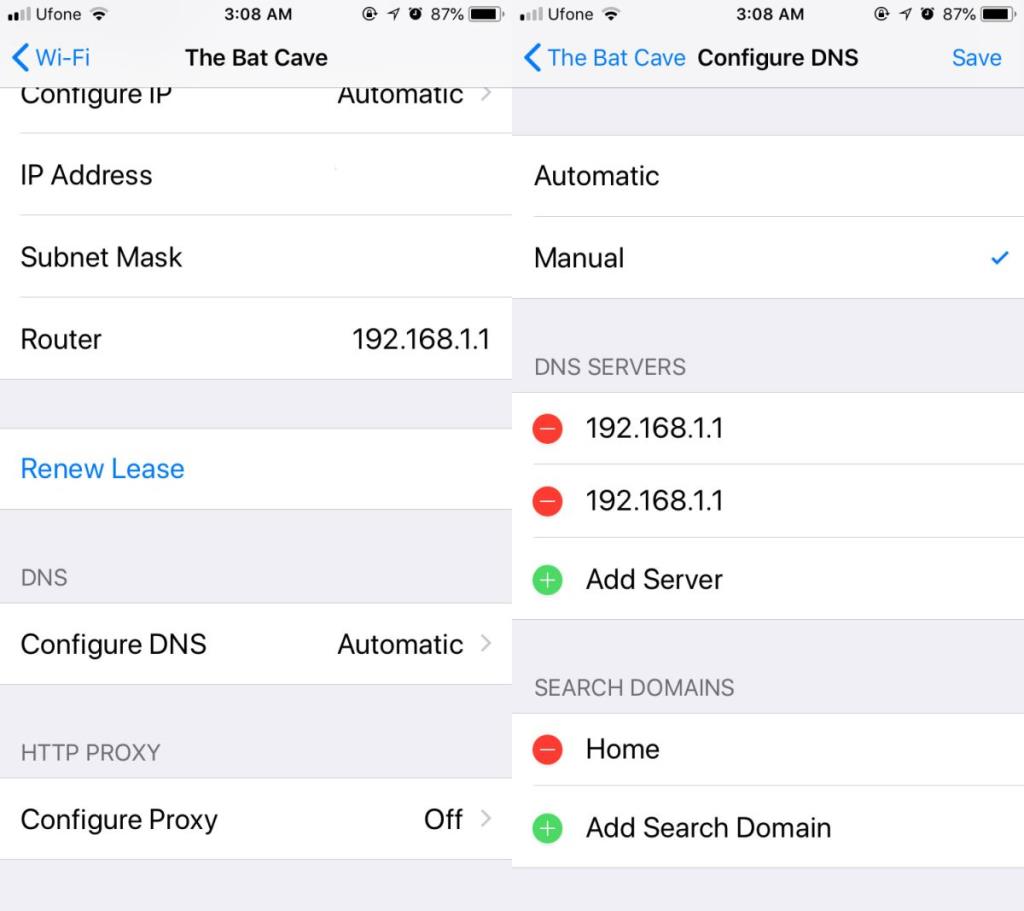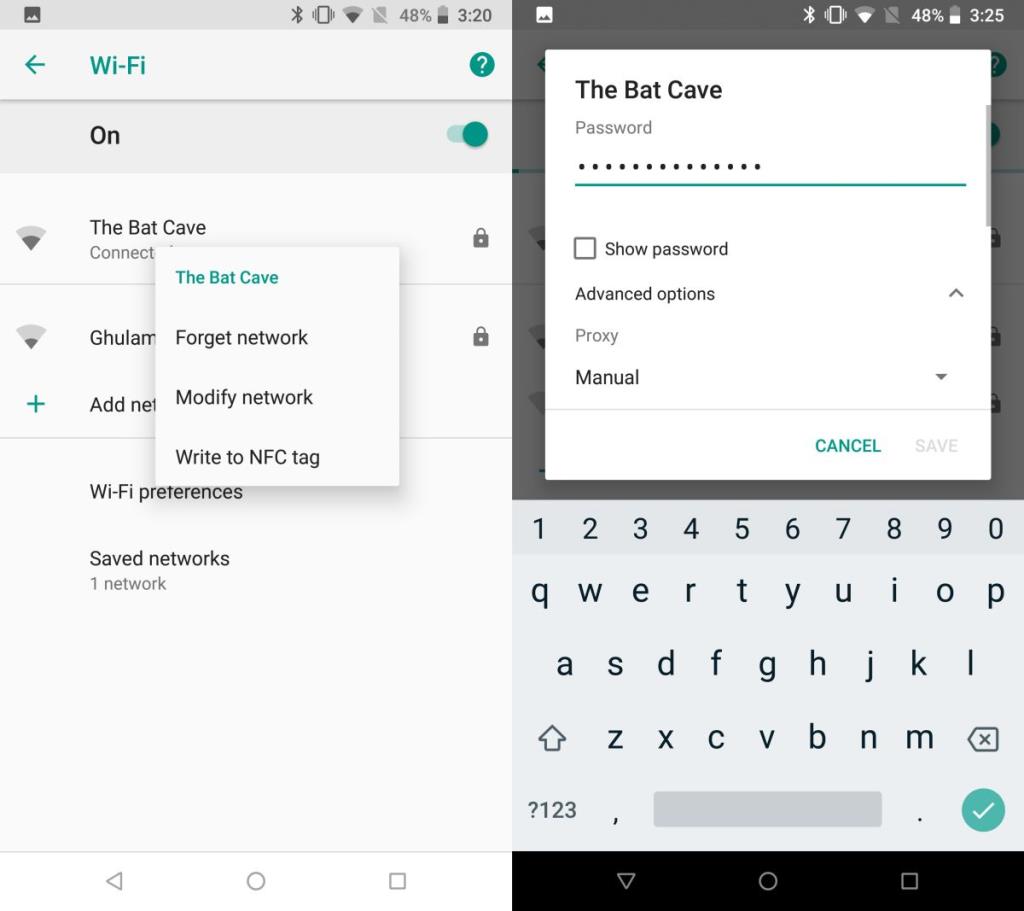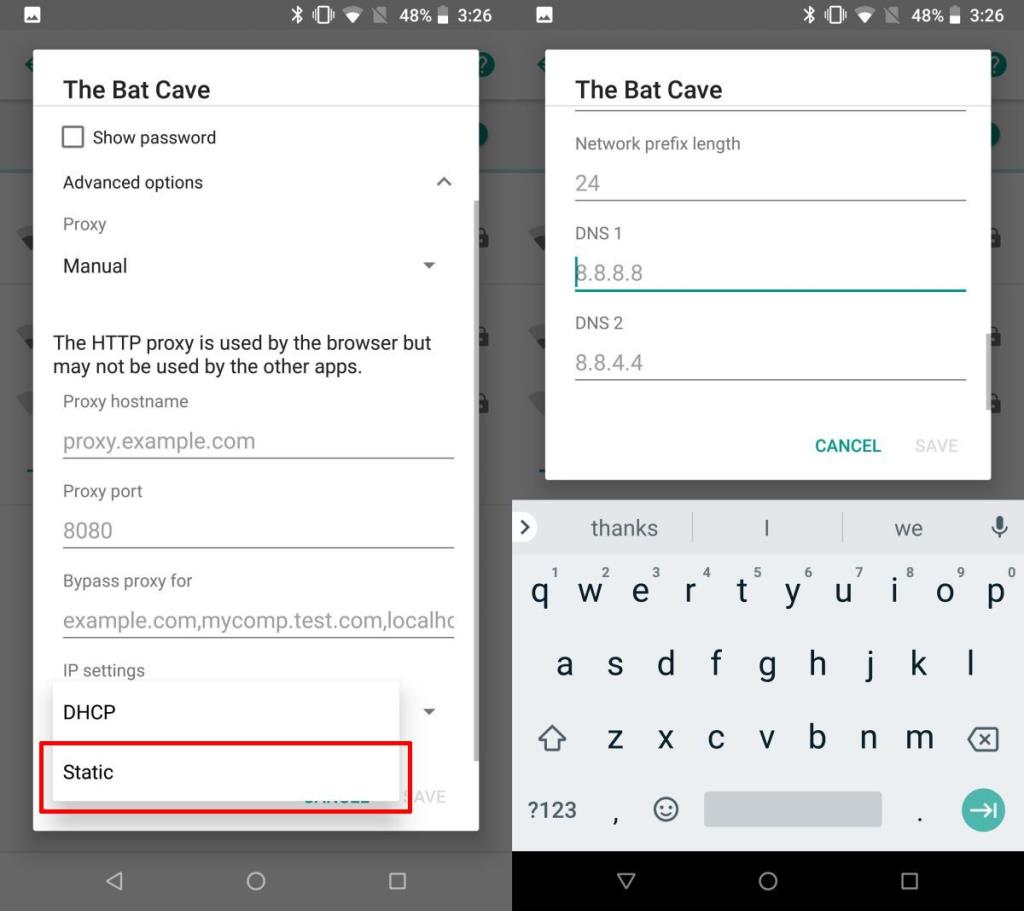Playerunknown's Battleground ist ein Spiel, das 2017 in der Beta-Phase veröffentlicht wurde. Es war unglaublich erfolgreich, trotz der vielen Fehler, die es während der Beta-Phase plagten. Es ist jetzt aus der Beta und es läuft immer noch so gut, dass es jetzt mobile Versionen des Spiels gibt, die diesen Monat veröffentlicht wurden.
Im Gegensatz zur Desktop-Version des Spiels befinden sich die mobilen Spiele jedoch nicht in der Beta-Phase, da wir uns frühe Versionen ansehen, es gibt Fehler im Spiel.
Der Internetfehler bei PUBG-Bug ist einer, der sowohl iOS- als auch Android-Benutzer quält. PUBG ist ein Online-Spiel, was bedeutet, dass Sie bei einem Internetfehler nicht spielen können oder ein geringeres Spielerlebnis haben.

Grundlegende Prüfungen
Der Internetfehler bei mobilen PUGB-Apps bedeutet im Wesentlichen, dass Sie keine Verbindung zu Servern herstellen können, mit denen Sie eine Verbindung herstellen müssen, um das Spiel zu spielen. Stellen Sie vor dem Ausführen des Fixes sicher, dass;
- Ihre Internetverbindung funktioniert und ist stabil.
- Ihre Internetgeschwindigkeit und Ihr Ping sind einigermaßen gut, um ein Multiplayer-Online-Spiel zu spielen.
- Sie verwenden nicht Ihr Mobilfunknetz, um das Spiel zu spielen, da dies zu Problemen auf Android-Geräten führt und der Fehler möglicherweise auch auf iOS auftritt.
DNS ändern
Der Internetfehler auf PUGB Mobile hat mit dem DNS-Server zu tun, den Ihr ISP verwendet. Aus irgendeinem Grund hat es Probleme, sich mit den Spielservern zu verbinden. Die Lösung besteht darin, einen anderen DNS-Server zu verwenden. Sie können Google DNS oder Open DNS verwenden, beide sind kostenlos. Das Ändern des DNS auf einem mobilen Gerät ist ziemlich einfach.
Google-DNS
8.8.8.8
8.8.4.4
OpenDNS
208.67.222.123
208.67.220.123
iOS
Öffnen Sie die App Einstellungen und tippen Sie auf WLAN. Tippen Sie auf das WLAN-Netzwerk, mit dem Sie verbunden sind. Scrollen Sie nach unten, wo DNS konfigurieren steht. Wählen Sie im Bildschirm „DNS konfigurieren“ die Option „Manuell“ und tippen Sie auf „Server hinzufügen“. Geben Sie die Adresse entweder für Google DNS oder OpenDNS ein.
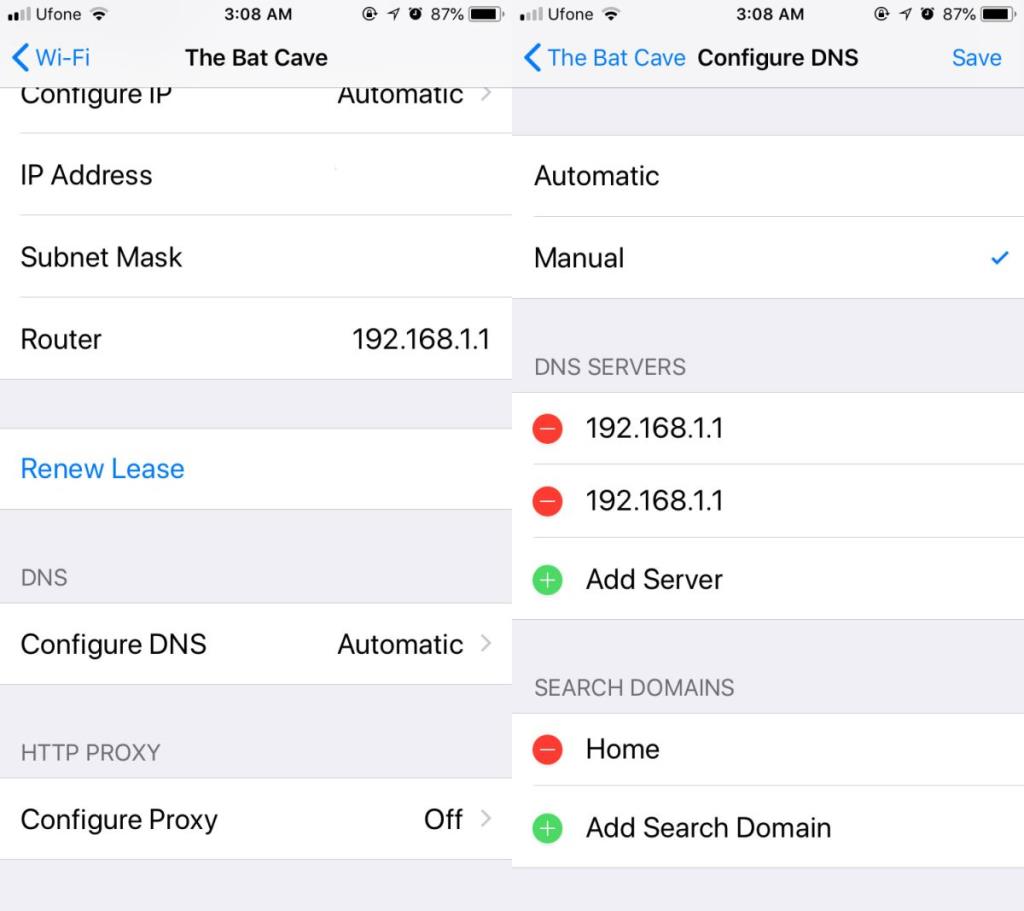
Android
Diese Anweisungen gelten für Android Oreo. Öffnen Sie die Einstellungs-Apps und gehen Sie zu WLAN & Netzwerk. Tippen Sie auf das Netzwerk, mit dem Sie verbunden sind. Tippen und halten Sie als Nächstes den WLAN-Netzwerknamen. Tippen Sie nicht auf das Schlosssymbol daneben.
Wenn Sie lange auf die Verbindung tippen, wird ein Menü angezeigt. Wählen Sie Netzwerk ändern. Geben Sie das Passwort für das Netzwerk ein und tippen Sie auf Erweiterte Optionen.
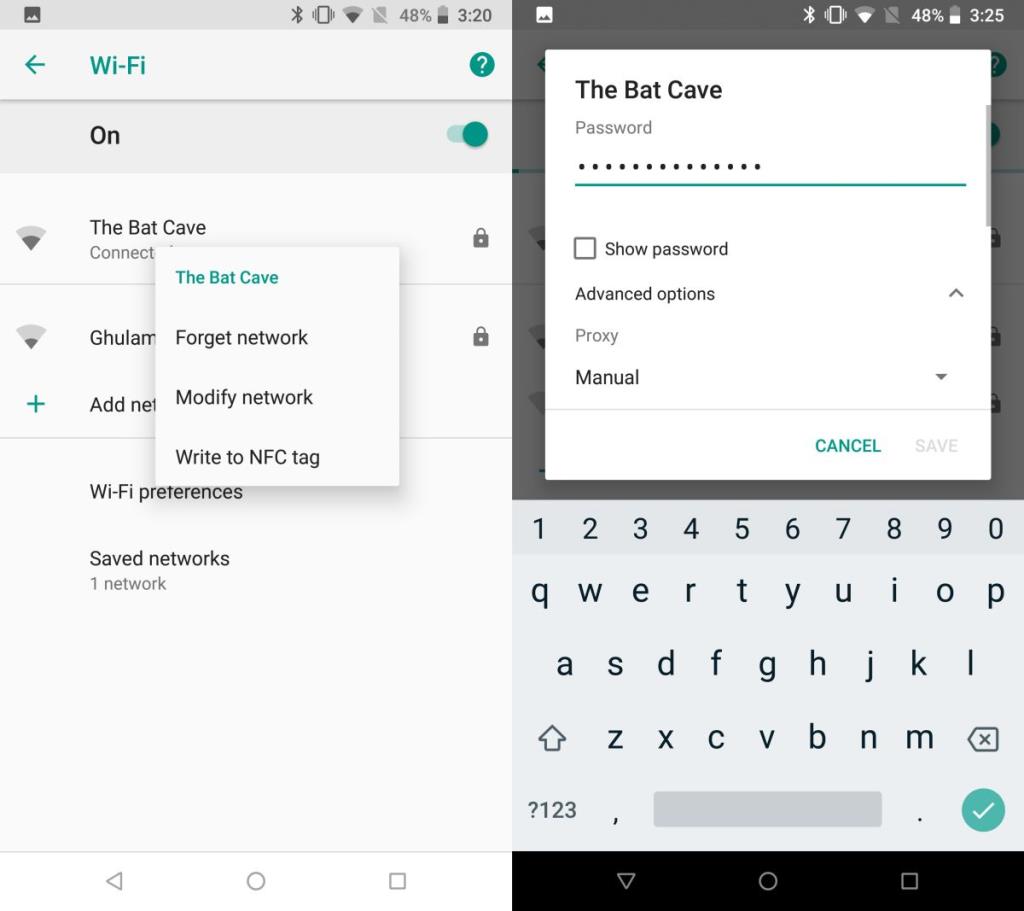
Scrollen Sie in den erweiterten Optionen nach unten, bis Sie das Feld IP-Einstellungen finden. Tippen Sie darauf und ersetzen Sie DHCP durch Static. Scrollen Sie als Nächstes weiter nach unten, wo Sie die Optionen DNS 1 und DNS 2 sehen. Geben Sie hier die DNS-Serveradresse ein, die Sie verwenden möchten.
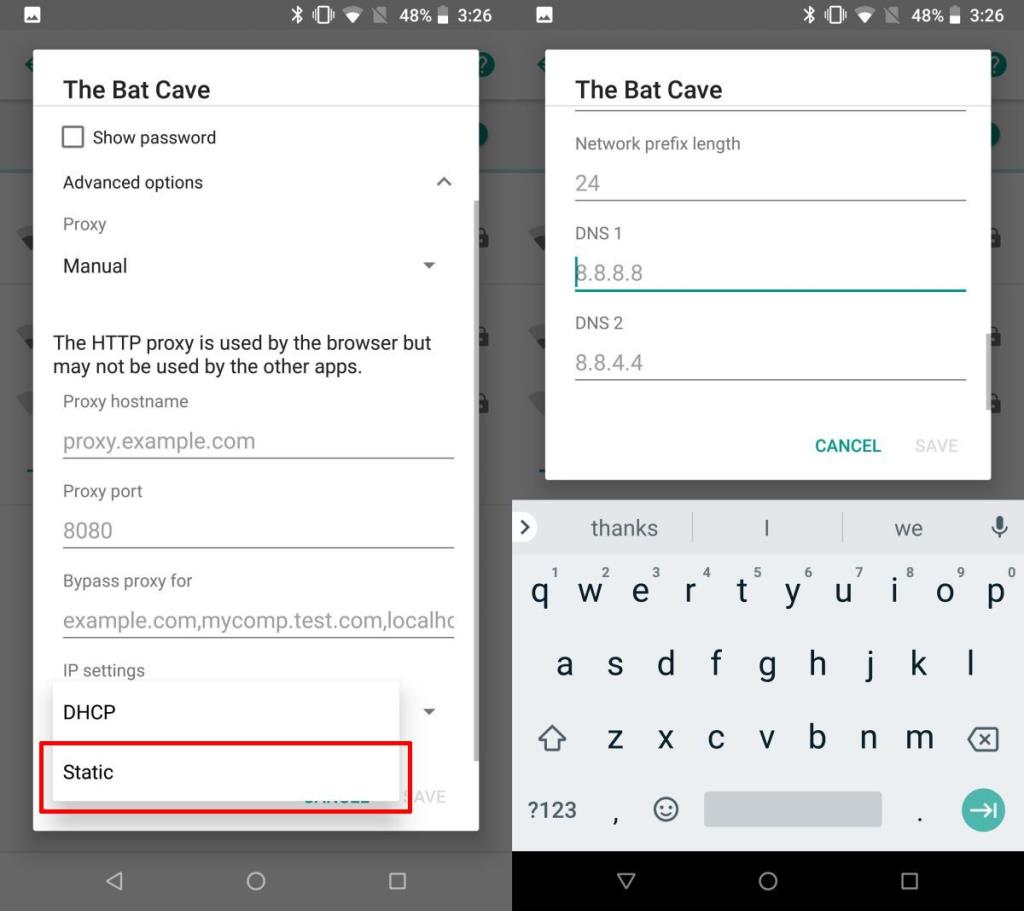
Starten Sie Ihr Gerät zur Sicherheit neu und der Internetfehler bei PUBG sollte verschwinden.